Vraag jij je ook af wat het beste fotobewerkingsprogramma is? In dit artikel gaan wij aanvullende uitleg geven over een aantal populaire fotobewerkingsprogramma’s inclusief de voor- en nadelen van deze fotobewerkingssoftware. . In dit artikel lees je meer over Adobe Lightroom, Photoshop CC (of CS), Photoshop Elements en Capture One. Ook besteden we aandacht aan een aantal opkomende fotobewerkingsprogramma’s die dus steeds populairder worden zoals Luminar en Afinity Photo. Of je nu een beginnende fotograaf bent of een ervaren professional, na het lezen van dit artikel weet je precies welk programma het beste aansluit bij jouw behoeften en werkwijze.
Dit artikel is voor het laatst bijgewerkt op januari 2025
Inhoud van dit artikel:
- Adobe Photoshop
- Adobe Lightroom
- Photoshop Elements
- ON1 Photo RAW
- Google Photos
- Luminar Neo
- Affinity Photo
- Capture One 22
- Fotobewerkingsprogramma’s vergelijken
- Welk fotobewerkingsprogramma gebruik jij?
Fotobewerkingsprogramma Adobe Photoshop
Adobe Photoshop (voorheen bekend als Adobe Photoshop CS of Adobe Photoshop CC) is een van de meest krachtige en uitgebreide fotobewerkingsprogramma’s op de markt. De mogelijkheden zijn vrijwel onbeperkt, en als fotograaf kun je er alles mee doen wat je je kunt voorstellen. Echter, Photoshop is niet alleen ontworpen voor fotografen, maar ook voor designers. Hierdoor bevat het tal van functies die voor fotografen minder relevant zijn, wat het programma complex kan maken.
Dit brengt meteen een uitdaging met zich mee: Photoshop biedt zóveel mogelijkheden dat het een flinke investering in tijd vraagt om de software goed onder de knie te krijgen. Als je op zoek bent naar een programma waarmee je volledige creatieve controle hebt en elke foto kunt transformeren zoals jij dat wilt, is Adobe Photoshop echter een uitstekende keuze.
Mijn ervaring met Photoshop
Ik weet nog goed hoe overweldigend mijn eerste kennismaking met Photoshop was. Ik opende het programma, werd begroet door een leeg scherm en een wirwar van menu-items en opties. Waar begin je? Zonder begeleiding kan het een behoorlijke uitdaging zijn. Een goede cursus, specifiek gericht op Adobe Photoshop voor fotografen, kan je helpen om snel de belangrijkste functies onder de knie te krijgen.
Voordelen en Nadelen van Photoshop
Het grootste voordeel van Adobe Photoshop is zonder twijfel de enorme veelzijdigheid. Je kunt er werkelijk alles mee bewerken, van kleine aanpassingen tot complete transformaties. Het nadeel is dat de leercurve steil is, en het in het begin niet altijd duidelijk is hoe je bepaalde functies gebruikt om je foto’s te verbeteren. Daarnaast is Photoshop geen goedkope optie.
Vroeger moest je eenmalig ongeveer €1.000 betalen voor het professionele pakket. Tegenwoordig werkt Adobe met een abonnementsmodel. Voor €39,64 per maand (inclusief BTW) krijg je toegang tot alle mogelijkheden van Adobe Photoshop. Vind je dit te duur of zoek je een eenvoudiger alternatief? Lees dan verder, want er zijn andere opties die misschien beter bij jouw wensen passen.
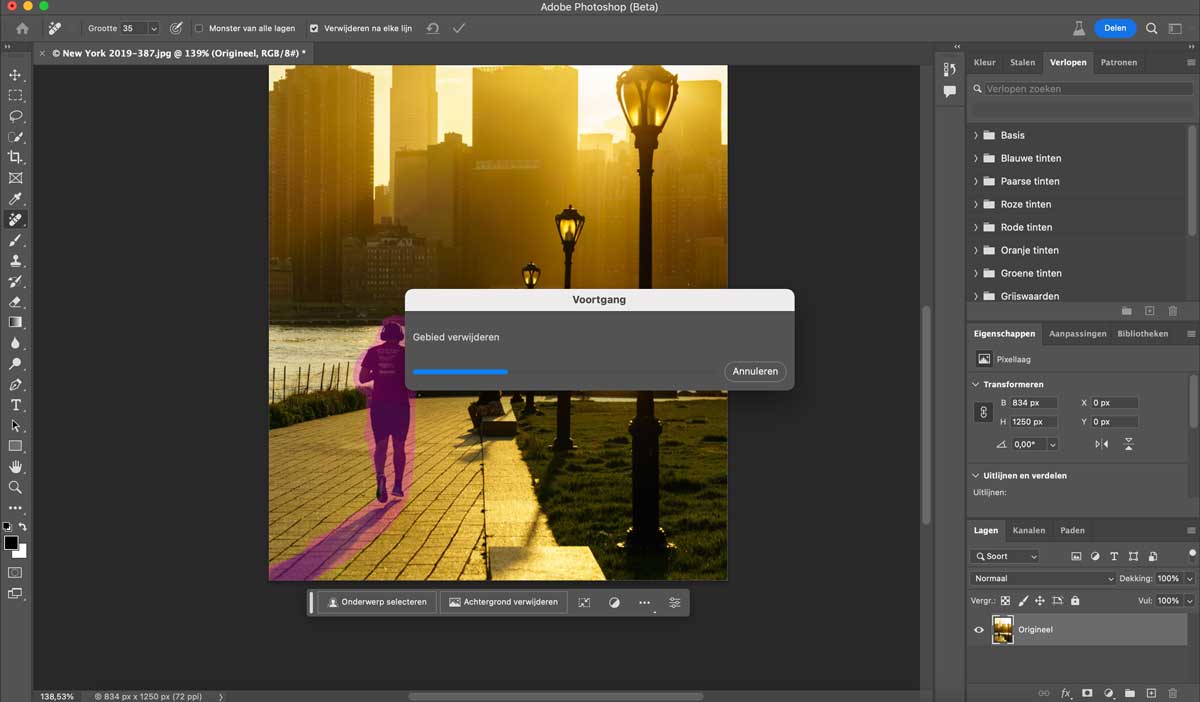
Fotobewerkingsprogramma Adobe Lightroom
Adobe Lightroom is de afgelopen jaren enorm populair geworden bij zowel professionele fotografen als enthousiaste amateurs. Het programma is speciaal ontwikkeld voor fotografen en biedt een gebruiksvriendelijke omgeving waarin het bewerken en beheren van foto’s snel en efficiënt verloopt. Dankzij de talloze handige opties is Lightroom een onmisbare tool voor iedereen die zijn fotobewerking naar een hoger niveau wil tillen.
Een van de grootste voordelen van Lightroom is de bibliotheekmodule. Hiermee kun je je foto’s op een overzichtelijke manier beheren en organiseren. Door gebruik te maken van trefwoorden, collecties en metadata kun je binnen enkele seconden een specifieke foto terugvinden, zelfs als je niet meer weet in welke map deze stond. Dit bespaart enorm veel tijd, vooral wanneer je met grote fotobibliotheken werkt. Lightroom biedt de flexibiliteit om je foto’s lokaal op een harde schijf op te slaan of gebruik te maken van 1 TB cloudopslag, die is inbegrepen bij het Lightroom-abonnement. Hierdoor kun je overal en altijd bij je foto’s.
De ontwikkelmodule is het hart van Adobe Lightroom. Hier vind je uitgebreide bewerkingsmogelijkheden, van het aanpassen van belichting en contrast tot het verfijnen van kleuren en details. Wat Lightroom zo fijn maakt, is de overzichtelijke interface. Alle schuifbalkjes waarmee je je foto’s kunt aanpassen staan onder elkaar, zonder dat je verborgen menu’s hoeft te openen. Dit maakt het programma toegankelijk en intuïtief, zelfs voor beginners.
Hoewel er enige tijdsinvestering nodig is om het programma volledig onder de knie te krijgen, is Lightroom eenvoudiger te leren dan Adobe Photoshop CC. Met een goede cursus kun je snel ontdekken hoe je het maximale uit je foto’s haalt.
Met een abonnement op Adobe Lightroom, dat €14,74 per maand kost (inclusief btw), krijg je toegang tot zowel Lightroom als Photoshop CC. Een groot voordeel van het abonnementsmodel is dat je altijd gebruikmaakt van de nieuwste functies, dankzij de regelmatige updates van Adobe.
Nadelen
Hoewel Lightroom krachtige tools biedt voor fotobewerking, heeft het ook enkele beperkingen. Het programma is vooral gericht op het verbeteren van foto’s op het gebied van belichting, kleur en scherpte. Creatieve functies zoals het toevoegen van tekst, frames of grafische elementen ontbreken. Gelukkig kun je Lightroom eenvoudig uitbreiden met andere programma’s, zoals Photoshop of Luminar, om deze creatieve mogelijkheden te benutten.
Conclusie
Adobe Lightroom is een veelzijdig en gebruiksvriendelijk programma dat speciaal is ontworpen voor fotografen. Het biedt krachtige fotobewerkingstools en een efficiënte manier om je foto’s te organiseren. Ondanks de paar beperkingen is het een uitstekende keuze voor zowel beginners als professionals die hun fotobewerking naar een hoger niveau willen tillen.
Naast onze online cursus Adobe Lightroom organiseren wij ook regelmatig een cursus op locatie:

Fotobewerkingsprogramma ON1 Photo RAW
ON1 Photo RAW is ook een relatief nieuw fotobewerkingsprogramma. Voorheen bekend als ON1 Photo en was eerst enkel als Photoshop en Lightroom Plug-in te gebruiken. Sinds enkele jaren is het fotobewerkingsprogramma ook als stand-alone programma te gebruiken. ON1 Photo RAW is een mix tussen Lightroom en Photoshop. Zo heeft het programma de mogelijkheid om een bibliotheek bij te houden, in lagen te werken en te knippen en plakken in foto’s. Een groot voordeel van ON1 Photo RAW is dat je niet langer meer foto’s hoeft te importeren, maar deze rechtstreeks vanuit de originele locatie kunt bewerken.
Qua mogelijkheden biedt ON1 Photo RAW een ruim aanbod aan mogelijkheden aan, zoals focus-stacking, panorama stitching en exposure bracketing. ON1 is het perfecte programma voor de fotograaf die zich graag dieper in fotobewerking wilt verdiepen en graag alles in één programma wilt hebben.
Verder is ON1 Photo RAW voor een eenmalige prijs aan te schaffen voor slechts €110,93 en €88,74 voor oudere ON1 Photo gebruikers. Een voordeel is dat je niet gebonden bent aan een lidmaatschap. Houd de website goed in de gaten, want regelmatig zijn er leuke kortingsacties of proefperiodes. Met de kortingscode DEROOIJ20 ontvang je 20% korting via deze link.
Fotobewerkingsprogramma Google Photos
Google Photo’s is een navolger van Picasa. Veel beginnende fotografen gebruikten voorheen Picasa om hun foto’s te bewerken. Evenals Google photo’s was Picasa een programma van Google. Echter heeft Google ervoor gekozen om te stoppen met Picasa. Was je Picasa gebruiker en ben je benjeuwd wat er met je oude Picasa fotos gebeurd? Google slaat je oude foto’s automatisch op in Google Photos. Via Google Photos is het mogelijk om gratis foto’s op te slaan op je persoonlijke Google Account. De fotokwaliteit wordt dan wel aangepast, maar is nog mooi scherp voor op het beeldscherm. Wil je jouw foto’s bewerken en daarna groot uitprinten? Dan is het altijd nog mogelijk om voor betaalde opslag te kiezen. Google Photos is te raadplegen via de computer, tablet en smartphone. Dat maakt Google Photos een erg handige plek om (automatisch) je fotobibliotheek in op te slaan. Aan de hand van gezichtsherkenning en object herkenning kun je overigens ook heel snel foto’s terugvinden.
Foto’s bewerken met Google Photos
Via Google Photos kun je dus gratis heel veel foto’s opslaan én plaatselijk bewerken, ordenen en delen met anderen. Welke bewerkingen kun je allemaal doen met Google Photo’s? Qua bewerkingen gaat het echt om de basisbewerkingen, zoals belichting en het bijsnijden van de foto. Dat is natuurlijk erg handig als je hier veel gebruik van maakt. Ook heeft google enkele kant en klare filters, waarmee je leuke effecten (waaronder zwart-wit) direct toe kunt passen op je foto’s. Kortom, ben je op zoek naar een plek voor al je foto’s die de mogelijkheid biedt om enkele basisbewerkingen te doen? Dan is Google Photos zeker een aanrader.
Fotobewerkingsprogramma Luminar Neo
Luminar Neo is het nieuwste fotobewerkingsprogramma gemaakt door Skylum (voorheen Macphun) en is beschikbaar voor Mac en Windows. Skylum is ook bekend van fotobewerkingsprogramma’s Luminar 4, Aurora HDR en LuminarAI.
Een belangrijk verschil dat Luminar Neo heeft ten opzichte van LuminarAI is dat het weer mogelijk is om met lagen te werken. Daarnaast werkt Luminar Neo een stuk sneller dan zijn voorganger. Natuurlijk zijn er ook nieuwe functies bijgekomen. Zo beschikt Luminar Neo over Relight AI. Daarmee is het mogelijk om gedeeltes van de foto aan te passen. Bijvoorbeeld het bewerken van de lucht, zonder het landschap aan te tasten. Verder is het in Luminar Neo nog makkelijker om stroomkabels en (sensor)stofjes te verwijderen uit de foto. Daarnaast is het in Luminar Neo mogelijk om gemakkelijk de achtergrond te verwijderen. Handig wanneer je in lagen wilt werken met bijvoorbeeld portretfoto’s. En als deze extra opties nog niet genoeg zijn is het ook nog mogelijk om in Luminar Neo jouw eigen foto catalogus bij te houden. Na de update van juli 2022 is het in Luminar Neo optioneel om de HDR Merge functie toe te voegen aan het fotobewerkingsprogramma voor €49,-.
Maak je ook gebruik van de Adobe Creative Cloud? Dan kun je Luminar Neo ook als Adobe Lightroom en Adobe Photoshop extensie gebruiken. Dat is handig, wanneer je specifieke Luminar filters mooi vindt of een aantal bewerkingen liever in Luminar wilt uitvoeren. Doordat de programma’s nauw samenwerken heb je alle bewerkingsmogelijkheden binnen handbereik.
Luminar Neo kun je aanschaffen voor een eenmalig bedrag met levenslange toegang of op abonnementsbasis (maand- of jaarabonnenent). Dit geeft je dus alle flexibiliteit. Aangezien de prijs afhangt van welke optie je kiest, maar ook afhangt of je in het verleden al een oudere Luminar versie gekocht hebt, raden wij aan onze Luminar Neo pagina te bezoeken voor meer informatie over de prijzen.
Exclusieve korting met code: MDR-NEO voor €10,- korting op Luminar Neo.
De korting werkt alleen als je via deze pagina naar de Luminar website gaat en is alleen geldig op het jaarabonnement of de eenmalige betaling met levenslange toegang.
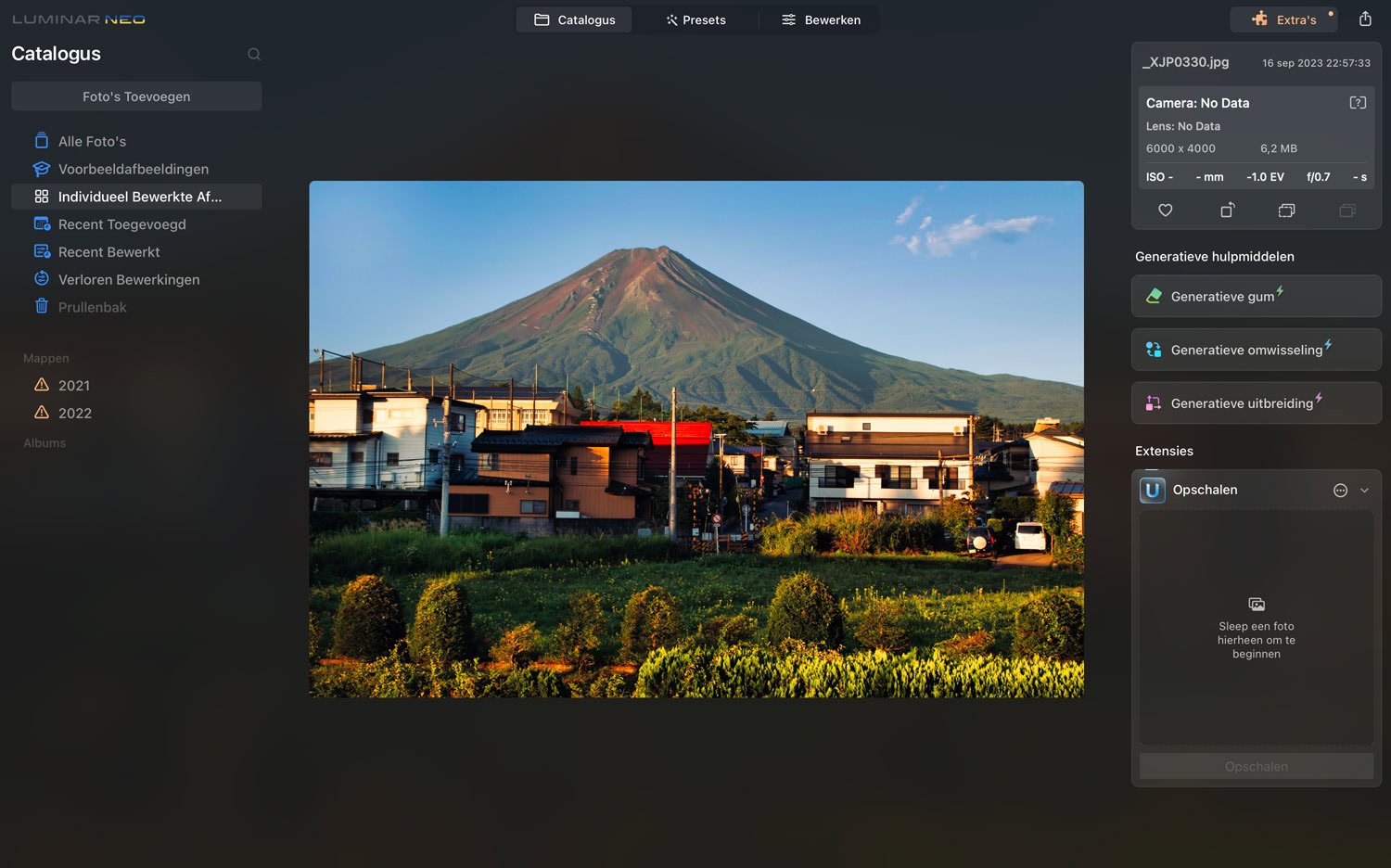
Fotobewerkingsprogramma Affinity Photo
Affinity Photo is ook een van de nieuwkomers die positief ontvangen wordt. De interface van Affinity Photo ziet er relatief eenvoudig uit waardoor het toepassen van basis fotobewerkingen geen probleem zal zijn. Naast de RAW bewerkingen kan je ook in dit programma werken met lagen, selecties maken van onderwerpen en deze vervolgens in andere foto’s toevoegen. Wat dat betreft geeft Affinity Photo je de creatieve vrijheid die je in Photoshop Elements en Photoshop CC ook hebt.
Een nadeel van Affinity Photo is dat ook hier de fotobeheer functies ontbreken. Je moet foto’s dus beheren via een programma zoals Adobe Lightroom of via de Windows Verkenner / Finder. Dit laatste heeft heel veel nadelen, want het snel opzoeken van een specifieke foto is op die manier bijna niet mogelijk als je tienduizenden foto’s hebt.
Ook voor Affinity Photo betaal je maar eenmalig een bedrag. De kosten zijn slechts 74,99 euro.
Fotobewerkingsprogramma Capture One 22
Capture One is een fotobewerkingsprogramma die is ontwikkeld door het Deense bedrijf Phase One. Naast de digitale camera’s van Phase One hebben zij ook hun eigen bewerkingssoftware. Ook bieden zij speciale versies van Capture One aan voor Sony, Fujifilm en Nikon camera’s. De RAW-bestanden worden in die versies optimaal uitgelezen. Capture One onderscheid zich van vele andere programma’s door de snelle tether-functie, beter bekend onder de term ‘Tethered Photography’. Dit biedt de gebruiker de mogelijkheid om de camera met een computer te verbinden, waarbij de foto’s direct op de computer te zien zijn. Vaak wordt dit gebruikt door studiofotografen in de fashion industrie. Capture One is verder door de vele professionele mogelijkheden een misschien wel professionelere tegenhanger van Lightroom. Verder is dit programma ook beschikbaar voor op de tablet of smartphone. Daarbij heb je natuurlijk wel minder uitgebreide functies.
Capture One is zowel los als in abonnementsvorm aan te schaffen. De prijzen liegen er niet om, want voor dit mooi complete fotoprogramma moet je aardig diep in de buidel tasten. Los betaal je voor Capture One 229 euro (voor de Fujifilm, Sony of Nikon versie) en 349 euro voor de algemene versie. Met het abonnement zijn die tarieven respectievelijk 18 euro per maand voor het pro abonnement en 49 euro voor de studio versie. Ongeacht waar je voor kiest, kun je de software installeren op twee computers/laptops.
Fotobewerkingsprogramma’s vergelijken
Hieronder vind je een aantal eigenschappen die veel fotografen belangrijk vinden bij het gebruik van een fotobewerkingsprogramma.
✔ = Aanwezig en werkt goed
➖ = Aanwezig maar met beperkte mogelijkheden
✘ = Niet aanwezig
| Adobe Lightroom Classic | Adobe Lightroom (cloud) | Adobe Photoshop | Photoshop Elements | Luminar Neo | Affinity Photo | ON1 Photo RAW | Capture One Pro | |
|---|---|---|---|---|---|---|---|---|
| RAW bewerkingen | ✔ | ✔ | ✔ | ✔ | ✔ | ✔ | ✔ | ✔ |
| HDR samenvoegen | ✔ | ✔ | ✔ | ✔ | ✔ (extensie) | ✔ | ✔ | ✔ |
| Panorama samenvoegen | ✔ | ✔ | ✔ | ➖ | ✔ (extensie) | ✔ | ✔ | ✔ |
| Goed retoucheren | ➖ | ➖ | ✔ | ✔ | ✔ | ✔ | ✔ | ✔ |
| Fotobeheer functie | ✔ | ✔ | ✔ (Bridge) | ✔ | ✔ | ✘ | ✔ | ✔ |
| Werken met lagen | ✘ | ✘ | ✔ | ✔ | ✔ | ✔ | ➖ | ✔ |
| Presets / filters | ✔ | ✔ | ✔ | ➖ | ✔ | ✔ | ✔ | ✔ |
| Nederlandstalig | ✔ | ✔ | ✔ | ✔ (Windows) ✘ (Mac) | ✔ | ✘ | ✔ | ✔ |
Welk fotobewerkingsprogramma moet jij kiezen?
Het fotobewerkingsprogramma dat jij moet kiezen hangt heel erg af van je budget en wat je met fotobewerking wilt bereiken. Als je geen problemen hebt om 12,09 euro per maand te betalen voor een fotobewerkingsprogramma dan zou ik zeker adviseren om het abonnement voor fotografen te nemen bij Adobe. Het lidmaatschap duurt minimaal 1 jaar, daarna is het per maand opzegbaar. Indien je dit teveel geld vindt en jij hoofdzakelijk je foto’s mooier wilt maken dan zou Luminar de beste keuze zijn. Als jij meer creatieve opties wilt hebben kom je uit bij Affinity Photo. Adobe heeft lang de leiding gehad in de wereld van de fotobewerking, maar ik sluit niet uit dat Luminar en Affinity Photo verder blijven groeien.
Welk fotobewerkingsprogramma gebruik jij?
Misschien ben jij al met fotobewerking begonnen of heb jij naar aanleiding van dit artikel een keuze kunnen maken. Ik ben benieuwd welk fotobewerkingsprogramma jij gebruikt (of gaat gebruiken). Laat het weten door te reageren op dit bericht.
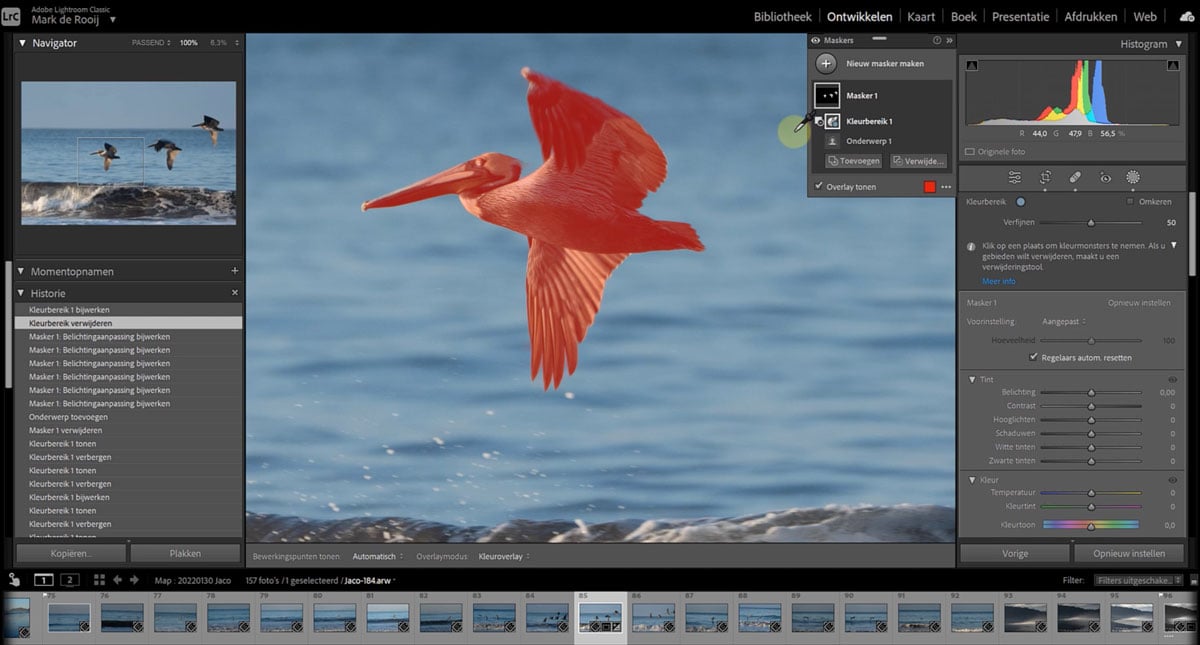
Photoshop Elements
Adobe Photoshop Elements is een gebruiksvriendelijke versie van het populaire Photoshop-programma, speciaal ontworpen voor hobbyfotografen en beginnende bewerkers. Het biedt een perfecte balans tussen krachtige tools en eenvoud, waardoor je zonder uitgebreide technische kennis prachtige resultaten kunt bereiken. Of je nu je foto’s wilt verbeteren, leuke creaties wilt maken of herinneringen wilt delen, Photoshop Elements is een uitstekende keuze.
Een van de grootste voordelen van Photoshop Elements is de toegankelijke interface. Het programma biedt drie bewerkingsmodi: Snel, Geleid en Expert. Hierdoor kun je kiezen hoe diep je in de bewerkingsmogelijkheden wilt duiken. Deze gestructureerde opzet maakt Photoshop Elements geschikt voor alle niveaus, van beginners tot gevorderden.
Photoshop Elements biedt een breed scala aan functies die ontworpen zijn om fotobewerking leuk en eenvoudig te maken:
- Automatische verbeteringen: Met behulp van Adobe Sensei AI-technologie kun je met één klik belichting, kleuren en details optimaliseren.
- Creatieve effecten: Voeg artistieke filters, overlays en tekst toe om je foto’s een unieke uitstraling te geven.
- Retoucheertools: Verwijder ongewenste elementen, herstel oude foto’s of maak huid gladder met eenvoudige maar krachtige tools.
- Fotocollages en diavoorstellingen: Maak leuke creaties zoals gepersonaliseerde collages, kaarten en video’s om je herinneringen op een bijzondere manier te delen.
Hoewel Photoshop Elements geen directe mobiele app heeft zoals Lightroom, kun je wel gebruikmaken van de Adobe Photoshop Express-app om onderweg snelle bewerkingen uit te voeren. Voor meer geavanceerde projecten kun je je werk vervolgens synchroniseren met je computer.
Photoshop Elements is krachtig, maar mist sommige geavanceerde functies van Photoshop, zoals uitgebreide lagenbewerking en professionele tools voor complexe fotomanipulaties. Voor professionele fotografen of grafische ontwerpers kan dit een beperking zijn.
Adobe Photoshop Elements is een geweldige keuze voor hobbyfotografen, gezinnen en iedereen die eenvoudige maar krachtige fotobewerking wil zonder een steile leercurve. Het biedt een breed scala aan creatieve mogelijkheden, terwijl het toegankelijk en betaalbaar blijft, namelijk €100,65 voor drie jaar.

Fotobewerkingsprogramma ON1 Photo RAW
ON1 Photo RAW is ook een relatief nieuw fotobewerkingsprogramma. Voorheen bekend als ON1 Photo en was eerst enkel als Photoshop en Lightroom Plug-in te gebruiken. Sinds enkele jaren is het fotobewerkingsprogramma ook als stand-alone programma te gebruiken. ON1 Photo RAW is een mix tussen Lightroom en Photoshop. Zo heeft het programma de mogelijkheid om een bibliotheek bij te houden, in lagen te werken en te knippen en plakken in foto’s. Een groot voordeel van ON1 Photo RAW is dat je niet langer meer foto’s hoeft te importeren, maar deze rechtstreeks vanuit de originele locatie kunt bewerken.
Qua mogelijkheden biedt ON1 Photo RAW een ruim aanbod aan mogelijkheden aan, zoals focus-stacking, panorama stitching en exposure bracketing. ON1 is het perfecte programma voor de fotograaf die zich graag dieper in fotobewerking wilt verdiepen en graag alles in één programma wilt hebben.
Verder is ON1 Photo RAW voor een eenmalige prijs aan te schaffen voor slechts €110,93 en €88,74 voor oudere ON1 Photo gebruikers. Een voordeel is dat je niet gebonden bent aan een lidmaatschap. Houd de website goed in de gaten, want regelmatig zijn er leuke kortingsacties of proefperiodes. Met de kortingscode DEROOIJ20 ontvang je 20% korting via deze link.
Fotobewerkingsprogramma Google Photos
Google Photo’s is een navolger van Picasa. Veel beginnende fotografen gebruikten voorheen Picasa om hun foto’s te bewerken. Evenals Google photo’s was Picasa een programma van Google. Echter heeft Google ervoor gekozen om te stoppen met Picasa. Was je Picasa gebruiker en ben je benjeuwd wat er met je oude Picasa fotos gebeurd? Google slaat je oude foto’s automatisch op in Google Photos. Via Google Photos is het mogelijk om gratis foto’s op te slaan op je persoonlijke Google Account. De fotokwaliteit wordt dan wel aangepast, maar is nog mooi scherp voor op het beeldscherm. Wil je jouw foto’s bewerken en daarna groot uitprinten? Dan is het altijd nog mogelijk om voor betaalde opslag te kiezen. Google Photos is te raadplegen via de computer, tablet en smartphone. Dat maakt Google Photos een erg handige plek om (automatisch) je fotobibliotheek in op te slaan. Aan de hand van gezichtsherkenning en object herkenning kun je overigens ook heel snel foto’s terugvinden.
Foto’s bewerken met Google Photos
Via Google Photos kun je dus gratis heel veel foto’s opslaan én plaatselijk bewerken, ordenen en delen met anderen. Welke bewerkingen kun je allemaal doen met Google Photo’s? Qua bewerkingen gaat het echt om de basisbewerkingen, zoals belichting en het bijsnijden van de foto. Dat is natuurlijk erg handig als je hier veel gebruik van maakt. Ook heeft google enkele kant en klare filters, waarmee je leuke effecten (waaronder zwart-wit) direct toe kunt passen op je foto’s. Kortom, ben je op zoek naar een plek voor al je foto’s die de mogelijkheid biedt om enkele basisbewerkingen te doen? Dan is Google Photos zeker een aanrader.
Fotobewerkingsprogramma Luminar Neo
Luminar Neo is het nieuwste fotobewerkingsprogramma gemaakt door Skylum (voorheen Macphun) en is beschikbaar voor Mac en Windows. Skylum is ook bekend van fotobewerkingsprogramma’s Luminar 4, Aurora HDR en LuminarAI.
Een belangrijk verschil dat Luminar Neo heeft ten opzichte van LuminarAI is dat het weer mogelijk is om met lagen te werken. Daarnaast werkt Luminar Neo een stuk sneller dan zijn voorganger. Natuurlijk zijn er ook nieuwe functies bijgekomen. Zo beschikt Luminar Neo over Relight AI. Daarmee is het mogelijk om gedeeltes van de foto aan te passen. Bijvoorbeeld het bewerken van de lucht, zonder het landschap aan te tasten. Verder is het in Luminar Neo nog makkelijker om stroomkabels en (sensor)stofjes te verwijderen uit de foto. Daarnaast is het in Luminar Neo mogelijk om gemakkelijk de achtergrond te verwijderen. Handig wanneer je in lagen wilt werken met bijvoorbeeld portretfoto’s. En als deze extra opties nog niet genoeg zijn is het ook nog mogelijk om in Luminar Neo jouw eigen foto catalogus bij te houden. Na de update van juli 2022 is het in Luminar Neo optioneel om de HDR Merge functie toe te voegen aan het fotobewerkingsprogramma voor €49,-.
Maak je ook gebruik van de Adobe Creative Cloud? Dan kun je Luminar Neo ook als Adobe Lightroom en Adobe Photoshop extensie gebruiken. Dat is handig, wanneer je specifieke Luminar filters mooi vindt of een aantal bewerkingen liever in Luminar wilt uitvoeren. Doordat de programma’s nauw samenwerken heb je alle bewerkingsmogelijkheden binnen handbereik.
Luminar Neo kun je aanschaffen voor een eenmalig bedrag met levenslange toegang of op abonnementsbasis (maand- of jaarabonnenent). Dit geeft je dus alle flexibiliteit. Aangezien de prijs afhangt van welke optie je kiest, maar ook afhangt of je in het verleden al een oudere Luminar versie gekocht hebt, raden wij aan onze Luminar Neo pagina te bezoeken voor meer informatie over de prijzen.
Exclusieve korting met code: MDR-NEO voor €10,- korting op Luminar Neo.
De korting werkt alleen als je via deze pagina naar de Luminar website gaat en is alleen geldig op het jaarabonnement of de eenmalige betaling met levenslange toegang.
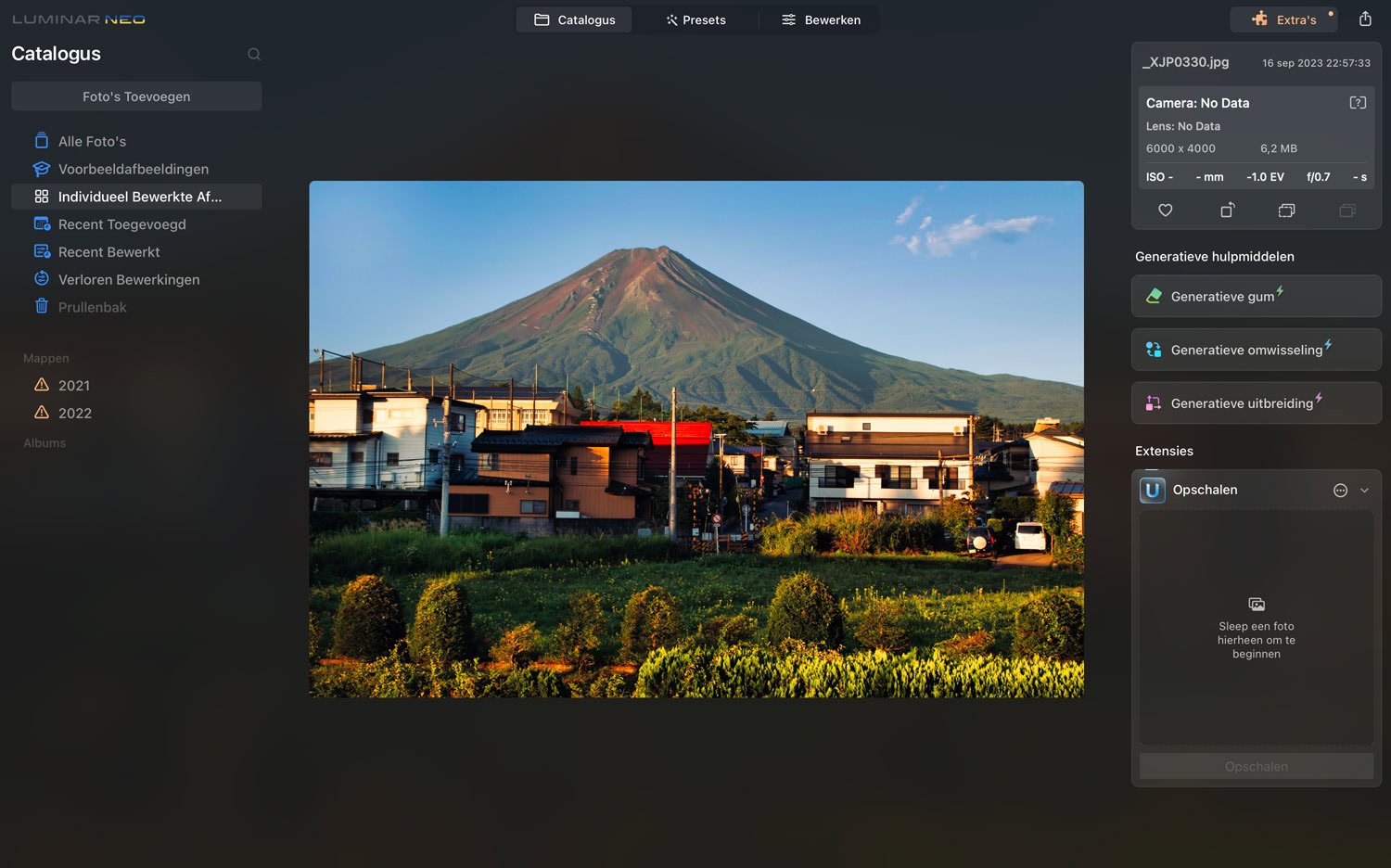
Fotobewerkingsprogramma Affinity Photo
Affinity Photo is ook een van de nieuwkomers die positief ontvangen wordt. De interface van Affinity Photo ziet er relatief eenvoudig uit waardoor het toepassen van basis fotobewerkingen geen probleem zal zijn. Naast de RAW bewerkingen kan je ook in dit programma werken met lagen, selecties maken van onderwerpen en deze vervolgens in andere foto’s toevoegen. Wat dat betreft geeft Affinity Photo je de creatieve vrijheid die je in Photoshop Elements en Photoshop CC ook hebt.
Een nadeel van Affinity Photo is dat ook hier de fotobeheer functies ontbreken. Je moet foto’s dus beheren via een programma zoals Adobe Lightroom of via de Windows Verkenner / Finder. Dit laatste heeft heel veel nadelen, want het snel opzoeken van een specifieke foto is op die manier bijna niet mogelijk als je tienduizenden foto’s hebt.
Ook voor Affinity Photo betaal je maar eenmalig een bedrag. De kosten zijn slechts 74,99 euro.
Fotobewerkingsprogramma Capture One 22
Capture One is een fotobewerkingsprogramma die is ontwikkeld door het Deense bedrijf Phase One. Naast de digitale camera’s van Phase One hebben zij ook hun eigen bewerkingssoftware. Ook bieden zij speciale versies van Capture One aan voor Sony, Fujifilm en Nikon camera’s. De RAW-bestanden worden in die versies optimaal uitgelezen. Capture One onderscheid zich van vele andere programma’s door de snelle tether-functie, beter bekend onder de term ‘Tethered Photography’. Dit biedt de gebruiker de mogelijkheid om de camera met een computer te verbinden, waarbij de foto’s direct op de computer te zien zijn. Vaak wordt dit gebruikt door studiofotografen in de fashion industrie. Capture One is verder door de vele professionele mogelijkheden een misschien wel professionelere tegenhanger van Lightroom. Verder is dit programma ook beschikbaar voor op de tablet of smartphone. Daarbij heb je natuurlijk wel minder uitgebreide functies.
Capture One is zowel los als in abonnementsvorm aan te schaffen. De prijzen liegen er niet om, want voor dit mooi complete fotoprogramma moet je aardig diep in de buidel tasten. Los betaal je voor Capture One 229 euro (voor de Fujifilm, Sony of Nikon versie) en 349 euro voor de algemene versie. Met het abonnement zijn die tarieven respectievelijk 18 euro per maand voor het pro abonnement en 49 euro voor de studio versie. Ongeacht waar je voor kiest, kun je de software installeren op twee computers/laptops.
Fotobewerkingsprogramma’s vergelijken
Hieronder vind je een aantal eigenschappen die veel fotografen belangrijk vinden bij het gebruik van een fotobewerkingsprogramma.
✔ = Aanwezig en werkt goed
➖ = Aanwezig maar met beperkte mogelijkheden
✘ = Niet aanwezig
| Adobe Lightroom Classic | Adobe Lightroom (cloud) | Adobe Photoshop | Photoshop Elements | Luminar Neo | Affinity Photo | ON1 Photo RAW | Capture One Pro | |
|---|---|---|---|---|---|---|---|---|
| RAW bewerkingen | ✔ | ✔ | ✔ | ✔ | ✔ | ✔ | ✔ | ✔ |
| HDR samenvoegen | ✔ | ✔ | ✔ | ✔ | ✔ (extensie) | ✔ | ✔ | ✔ |
| Panorama samenvoegen | ✔ | ✔ | ✔ | ➖ | ✔ (extensie) | ✔ | ✔ | ✔ |
| Goed retoucheren | ➖ | ➖ | ✔ | ✔ | ✔ | ✔ | ✔ | ✔ |
| Fotobeheer functie | ✔ | ✔ | ✔ (Bridge) | ✔ | ✔ | ✘ | ✔ | ✔ |
| Werken met lagen | ✘ | ✘ | ✔ | ✔ | ✔ | ✔ | ➖ | ✔ |
| Presets / filters | ✔ | ✔ | ✔ | ➖ | ✔ | ✔ | ✔ | ✔ |
| Nederlandstalig | ✔ | ✔ | ✔ | ✔ (Windows) ✘ (Mac) | ✔ | ✘ | ✔ | ✔ |
Welk fotobewerkingsprogramma moet jij kiezen?
Het fotobewerkingsprogramma dat jij moet kiezen hangt heel erg af van je budget en wat je met fotobewerking wilt bereiken. Als je geen problemen hebt om 12,09 euro per maand te betalen voor een fotobewerkingsprogramma dan zou ik zeker adviseren om het abonnement voor fotografen te nemen bij Adobe. Het lidmaatschap duurt minimaal 1 jaar, daarna is het per maand opzegbaar. Indien je dit teveel geld vindt en jij hoofdzakelijk je foto’s mooier wilt maken dan zou Luminar de beste keuze zijn. Als jij meer creatieve opties wilt hebben kom je uit bij Affinity Photo. Adobe heeft lang de leiding gehad in de wereld van de fotobewerking, maar ik sluit niet uit dat Luminar en Affinity Photo verder blijven groeien.
Welk fotobewerkingsprogramma gebruik jij?
Misschien ben jij al met fotobewerking begonnen of heb jij naar aanleiding van dit artikel een keuze kunnen maken. Ik ben benieuwd welk fotobewerkingsprogramma jij gebruikt (of gaat gebruiken). Laat het weten door te reageren op dit bericht.
[/vc_column_text][/vc_column][/vc_row]
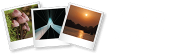
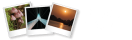
Hallo Mark, sinds kort heb ik een MacBook Pro met touchbar en ben aan het zoeken naar een goed foto bewerkingsprogramma die zonder problemen daarop werkt. Ik ben geen prof maar hobby fotografe en fotografeer met een Nikon D3300 in RAW. Tot nu toe heb ik het bewerking programma van Nikon ViewNX2 gebruikt op mijn Windows. Apple heeft problemen om deze versie te installeren dus zit ik met een probleem. Wil dus helemaal opnieuw beginnen met een goed maar simpel programma.
Groeten Melie
Hi Melie,
Wat leuk dat je zojuist een nieuwe Macbook Pro hebt gekocht, hier zul je zeker blij mee zijn.
Ik zou je graag Adobe Lightroom willen aanraden, dit een professioneel bewerkingsprogramma wat gebruikt wordt door de echte pro’s maar ook door bijna iedere hobbyist. Dit laat zien dat een erg gebruikersvriendelijk programma is én professioneel.
In het begin kan Lightroom even pittig zijn om er mee te leren werken, maar als je het eenmaal onder de knie hebt wil je niks anders meer. Mocht je moeite hebben met Lightroom dan hebben wij een cursus die perfect hierop aansluit, je leert bij ons van begin tot eind Lightroom gebruiken: https://www.derooijfotografie.nl/cursus/adobe-lightroom-cursus/
Als je nog vragen hebt over Lightroom of over onze cursus voor Lightroom dan horen wij dat graag! 🙂
Ik heb de Sony Cybershot DSC-HX300 . Wat is een goed progamma om te bewerken zodat mijn foto’s net zoals deze foto word.
– https://9c1d5bb2cec44b59d59e-370828801dee5c40ac1b0964a2ad0bbc.ssl.cf1.rackcdn.com/87/6/large.jpg
– https://i2.wp.com/wagner.photography/wp-content/uploads/2015/04/new-one.jpg?resize=880%2C587&ssl=1
Of heb ik daar een spiegelreflexcamera voor nodig?
Adobe Lightroom is ook voor jou een uitstekend programma om je foto’s mee te bewerken, er zijn veel mogelijkheden in Adobe Lightroom wat betreft het optimaliseren van je foto’s. Je kan ook nog de gratis plugin van google: Nik Collection hier aan toevoegen om nog meer interessante filters en functies te krijgen.
Dank je wel.En is dat dan Adobe Photoshop Lightroom 6.0?
Het programma heet “Adobe Lightroom 6”, deze kun je kopen bij verschillende winkels.
Je kunt ook kiezen voor Adobe Lightroom CC samen met Adobe Photoshop voor €12,09 per maand via een abonnementsvorm bij Adobe:
Klik hier voor meer info:
https://www.adobe.com/nl/creativecloud/photography.html
Hallo Mark,
Ik werk sinds enige tijd met Pixelmator, eigenlijk de opvolger/vervanger van Aperture.
Gebruiksvriendelijk, echter niet in het Nederlands verkrijgbaar, ook Nederlandse handleidingen zijn maar moeilijk te vinden.
Heb je enig idee waar die te vinden zijn?
Daar is inderdaad niet zoveel over te vinden. Ikzelf heb ook nog geen ervaring met dit programma, maar ik zal het binnenkort eens uittesten.
Dag mark,
Ik werk al jaren met Paint Shop Pro X en voor eenvoudige bewerkingen gat dit goed, aar ik zou graag met lagen leren werken en dat lukt me niet, omdat ik de instructies niet duidelijk vind. Nu zoek ik naar een alternatief, waar binnen het programma het veel makkelijker is om de opeenvolgende stappen te maken.
Hi Marianca,
Je zou eens naar Photoshop Elements kunnen kijken. Ik denk dat het aan je wensen voldoet.
Goede dag
Ik mis programma van corel paintshop pro en aftershot is een goede alternatief voor Adobe photoshop en ligtroom.
Die gebruik ik om de foto’s te bewerken.
Corel Paintshop Pro ben ik ook mee bekend. Voor de hobbyfotograaf zeker een goed alternatief, maar ik merk wel deze software minder uit een RAW bestand weet te halen. Vandaar dat ik de voorkeur geef aan de software van Adobe.
Hoi Mark,
Ik wil lekker gaan experimenteren met een fotobewerkingsprogramma.
zelf hoor ik veel verhalen over Photoshop van Adobe, mijn vraag aan jou: “wat is het verschilt tussen SC6 en CC 2017(2016)?
Ook lees ik net dat Lightroom ook goed is. Wat kan je bijvoorbeeld niet in Lightroom wat wel in CC + SC kan?
mijn doel is foto’s mooier maken, maar ook leuke grappige foto’s te shoppen, zoals James Fridman doet.
Van 2 totaal van elkaar losstaande foto’s een perfect plaatje maken.
Ik hoop dat je me een mooi advies kan geven.
En natuurlijk welke les/instructie ik nodig heb om een goede beginner te worden?
groetjes Nick
Photoshop CS6 is een verouderde versie van Adobe Photoshop, deze is nu alleen nog verkrijgbaar als abonnementsvorm. Dit noemt Adobe: Creative Cloud ( CC ).
Het grote verschil tussen Lightroom en Photoshop is het optimaliseren van foto’s en het bewerken van foto’s. In Lightroom pas je de belichting aan van een foto, snijdt je de compositie bij enzovoort. In Photoshop ga je werken in lagen waardoor je verschillende foto’s kunt samenvoegen tot een beeld, dit is ook het programma wat jij wilt leren gebruiken als je meerdere foto’s wilt samenvoegen.
Onze Online Adobe Photoshop Cursus is dan de juiste keuze: https://www.derooijfotografie.nl/cursus/cursus-photoshop-cc-cs/
Hartelijk bedankt voor de informatie.
Zo simpel en duidelijk heb ik het nog niet gekregen.
Heeft u ook op youtube filmpjes met kleine uitleg? ik heb de Trail versie maar krijg er niet eens 1 foto in. hahaha
Ik lees op internet ook dingen over Brigde? is dat handig om erbij te nemen? en wat is de functie daarvan?
Als ik het programma op mijn Macbook heb zal ik zeker contact met u opnemen.
vriendelijke groet,
Nick Verhoog
Op de onderstaande pagina vind je 3 gratis videolessen die onderdeel zijn van de Online Cursus Photoshop, zo krijg je een idee van de cursus:
https://www.derooijfotografie.nl/cursus/cursus-photoshop-cc-cs/
Bridge is een programma die gratis bij Photoshop zit, maar deze is niet handig als je het vergelijkt met Adobe Lightroom. Bridge kan bijvoorbeeld geen foto’s nabewerken.
Ik hoor het graag als je nog vragen hebt 🙂
hoi Mark
ik begin net met een nieuwe camera nikon D5500 en wil goed starten.
je schreef over het archiveren van je foto’s, zit dit ook in Elements, of alleen in Lightroom
ik voel er namelijk wel voor om de creatieve kant ook op te willen
tevens zoek ik een cursus, om een en ander te leren.
wat adviseer je mij:
m.vr.gr. Bert
Hi Bert,
Het archiveren van foto’s zit ook in Photoshop Elements dus wat dat betreft lijkt mij dit fotobewerkingsprogramma het meest geschikt voor jou.
Hoi Mark,
Ik maak al enige tijd gebruik van Picasa. Ik krijg toch steeds meer het gevoel dat ik meer wil qua bewerken, en dat niet alle wensen vervuld kunnen worden hiermee. Ik zou graag achtergronden willen vernderen, items uitknippen en elders plakken, een sprookjesachtige sfeer creeren, van actiesfoto’s diverse bewegingen achterelkaar in een foto wilen weergeven enz…Ik heb momenteel nog niet een specifiek onderdeel wat ik fotografeer, ik ben nog steeds in de ontdekkingsfase. Ik heb een brede interesse in wat ik leuk vind. Als ik echt meer wil gaan doen met fotografie is het dan ook belangrijk om uiteindelijk voor een bepaalde richting te gaan kiezen? (In iedergeval weet ik dat ik geen portretfotografie wil gaan doen)
Wat kun jij mij adviseren?
M.v.g. Suus
Hi Suus,
In dit geval is Photoshop CC/CS voor jou de beste keuze, dit is namelijk het beste programma om je foto’s in na te bewerken.
In Photoshop kan je achtergronden vervangen, meerdere afbeeldingen verwerken in een één foto zodat je bijvoorbeeld een sprookjessfeer kunt namaken.
De mogelijkheden zijn bijna eindeloos met Adobe Photoshop, via onze online cursus leer jij op je eigen tempo Adobe Photoshop gebruiken.
Je geeft aan in de ontdekkingsfase te zitten, je weet nog niet precies wat je leuk vind om te fotograferen.
Wat ik je mee wil geven is eigenlijk dat je je niet snel hoeft te specialiseren, er komt vanzelf een moment dat je merkt wat jou wel en niet ligt in de fotografie.
Beste Mark,
Ik gebruik nu al een poos de gratis picasa en ben zo ver dat ik echt verder wil dan alleen dat.
Iemand raden mij magix photo & graphic aan om te kopen
Ik wil idd verschillende delen van een foto kunnen verwerken, kunnen knippen en plakken (bijv. Andere achtergronden er in plaatsen etc.) er een andere sfeer in brengen bijv. De lucht meer roze laten tonen om het bijv. Sprookjes achtig te laten tonen noem maar op.
Ik heb die geen idee welk programma hier bij het beste bij mij past ik hoop dat je wat advies zou willen geven.
Mvrgr Bonnie
Hi Bonnie,
In dat geval kan je het beste voor Photoshop kiezen. De mogelijkheden bij Magix Photo & Graphic zijn namelijk veel beperkter.
Goedmorgen,
Zoals ik in je bericht lees is lightroom een goed bewerkingsprogramma. Maar er zijn verschillende programma’s van lightroom. Welke is aan te raden?
Groeten, Mariëlle
Het is inderdaad een goed programma. Je kan het beste de nieuwste versie kopen. Dat is Lightroom 6 (los pakket) of Lightroom CC (abonnement via Adobe). Met Lightroom CC heb je iets meer mogelijkheden, maar het verschil is minimaal.
Beste Mark
of andere lezers
ik ben opzoek naar een fotoprogramma waarbij ik de foto om kan zetten net of het geschilderd is .
er bestaat een programma voor je telefoon dat heet prisma
heeft iemand een tip voor mij
Gr Arno
Prisma is inderdaad een mooie fotobewerkings app als je dit soort resultaten wilt behalen. Ik durf niet te zeggen of iets vergelijkbaars bestaat voor de computer.
Hallo Mark,
Ik heb een foto gemaakt en die wil ik gaan bewerken. Op de foto staat namelijk een hek op gefotografeerd die ik weg wil halen. Met welk programma kun je dat het beste doen?
Alvast bedankt voor je antwoord.
Dat is het makkelijkst te doen met Elements of Photoshop CS of CC
Ik heb deze site bekeken, maar kom nog niet tot een keus. Graag wil ik ook onderdelen van een foto klonen. Daarnaast delen van een foto monteren in een andere foto. Ook bij gebruik van een groothoeklens wil de de hoeken rechttrekken.
Toch Adobe??????
Hi Bas,
Dan valt Adobe Lightroom in ieder geval af. Je komt dan terecht bij Photoshop Elements of Photoshop CC.
Hoi Mark,
Ik denk dat elements 14 het beste bij mij past, omdat ik fotoshoots wil gaan doen. Hierdoor heb ik ook de functie voor het geheel wit maken van een achtergrond nodig. Eventueel ook het uitknippen van personen etc. Helaas is er geen nederlandse versie voor de mac beschikbaar. Weet jij een goed alternatief waarin deze functies ook mogelijk zijn?
Dan kom je toch bij Photoshop CC terecht. Als je een beetje Engels begrijpt dan kom je er met Elements 14 denk ik ook wel uit in combinatie met een Nederlandstalige cursus 🙂
Ik gebruik nu al jaren Aperture fotobewerkings programma gemaakt door Apple.
Wilden over gaan op Lightroom abonnement die van 12 euro. Helaas ging dit niet.
Moest betalen via creditkaart wat ik niet heb pinas accepteerde ze niet toen ik klantenlijn belden.
Wie weet er een goede overstap van Aperture naar een fotobewerkings programma dat nog wel updates doet en
ook zo gebruiks vriendelijk is met bewerking.
Hi Freddie,
Je zou Lightroom 6 kunnen kopen in een fotospeciaalzaak. Die koop je gewoon los voor een eenmalig bedrag van ongeveer 100 euro.
Hallo Mark,
Ik heb het artikel zorgvuldig doorgelezen en ben er wijzer van geworden.
Op dit moment gebruik ik picassa en bevalt redelijk goed. Ik overweeg om Adobe Lightroom aan te schaffen.
Is er een probeer versie?
Met vriendelijke groeten,
Koos Aarse
Via Adobe kan je Lightroom CC downloaden. Deze versie is 30 dagen gratis te gebruiken.
Ik wil graag een fotobewerkings programma aanschaffen, maar zit te twijfelen tussen photoshop en lightroom. Ik ga het vooral gebruiken voor macro foto’s, natuurfoto’s en van mensen. Welk programma is daar het meest geschikt voor?
Ik zou in dat geval voor Photoshop gaan gezien de mogelijkheden voor portretten in Photoshop wat uitgebreider zijn. Macro en natuur is ook goed te doen in Lightroom, maar kan net zo goed in Photoshop.
Wat te denken van het gratis fotobewerkingsprogramma “Gimp”?
Heeft iemand hier ervaring mee?
Voor hobbymatig gebruik kun je er best leuke dingen mee doen, maar zelf haal ik betere resultaten met andere programma’s zoals Lightroom en Photoshop. Met behulp van deze fotobewerkingsprogramma’s kan ik meer informatie uit een RAW bestand halen.
Bedankt voor de prettige uitleg!
Helaas krijg ik nergens goed gevonden welk programma ik het beste kan gebruiken als je (als beginner) productfoto’s gaat maken. (Hoe maak ik de gehele omgeving rond het product wit, bijv.?)
Ik ga namelijk mijn eigen gemaakte spullen te koop aanbieden en moet goede foto’s hebben.
Benieuwd of je ook hiervoor een goede tip hebt!
Anouk
Hi Anouk,
In dat geval kom je bij Photoshop Elements of Photoshop CS/CC uit, waarbij Photoshop CC de meeste mogelijkheden heeft om selecties te maken.
Ik gebruik al jaren adobe photoshop 7.0 ,voldoet dit programma nog aan deze tijd?
7.0 is een behoorlijk oude versie. Inmiddels is de software een stuk beter geworden en zijn de mogelijkheden ook aanzienlijk toegenomen.
Kijk ook eens naar Lightzone, een opensource en gratis software als alternatief voor lightroom. Samen met gimp kun je er prima resultaten mee bereiken. Ik ben er blij mee!
http://lightzoneproject.org/
Ik ben ook nog zoeken de naar het juiste bewerkingsprogramma. Ik denk dat het Lightroom het best bij me past. Nou las ik iets over GIMP, heb je daar ervaring mee?
Ik heb ook ervaring met GIMP. GIMP is meer vergelijkbaar met Photoshop Elements. Er zijn best veel mogelijkheden hoewel ik sommige functies wat omslachtig en minder goed vindt werken. Daarnaast is een stukje fotobeheer ook belangrijk zodat je alle foto’s makkelijk weet terug te vinden. Daarin vind ik Lightroom uitblinken.
Hoi mark
Ik ben binnenkort jarig en ik zou graag mijn eigen camera willen. Heeft u nog tips voor me waar ik op moet letten voor ik een camers koop? Ik had de canon eos 100d in mijn hoofd, heeft u enige ervaring met deze camera?
Groetjes martine
Dat is een mooie camera, maar je zou ook de Sony A5100 of Sony A6000 kunnen overwegen. Erg goede camera die een stuk compacter is.
Beste Mark, ik gebruik een oude versie van ACDsee. Ik maak elke week veel voetbalfoto’s. Het enige wat ik wil bewerken is, scherpte, wb, contrast, belichting en uitsnijden. Kun je me een advies geven voor een ander programma?
Hi Ruud,
In dat geval zou ik voor Adobe Lightroom kiezen gezien. Je kunt daarin je foto’s op een goede manier organiseren en het bewerken gaat ook heel snel (eventuele kun je daar voorinstellingen voor gebruiken om het proces nog sneller te maken).
Jandorie! Vraag me af waarom zoiets niet met bancontact of overschrijving kan betaald worden! Doch thx 😉
Nee helaas niet. Het is echt een uniek filter in Color Efex Pro.
Beste,
Ik zoek o.a. het filter Darken Light Center wat aanwezig is in Nik Color Efex.
Blijkbaar is deze software niet meer te koop wat jammer is!
Is dit in een ander bewerkingsprogramma terug te vinden aub?
mvg – Luc
Hi Luc,
De software van Nik Software is (gelukkig) nog wel te koop.
Kijk maar eens op https://www.google.com/nikcollection/
Ja Mark maar het probleem is ik heb geen credit-of mastercard of Visa! Kan enkel via Bancontact betalen! 🙂
Ahh dat is inderdaad lastig. Buiten deze website om is het inderdaad niet meer verkrijgbaar helaas.
Is dit filter in andere software ook terug te vinden? 🙂
dag Mark
Vroeger werkte ik met picasa, maar na het uitkomen van LR5 heb ik je onlinecursus LR5 bij jou gevolgd en dat bevalt me goed,want ervoor gebruikte ik photoshop elements maar LR5 is veel beter. Soms gebruik ik ook de Nik collectie . Bedankt voor je cursus
mvg freddy delforce
Hi Freddy,
Mooi om te horen dat de cursus Adobe Lightroom goed bevallen is. 🙂
gebruikte fotobewerkingsprogramma’s: photoshop elements 10 en adobe lightroom 4
In het verleden heb ik Photoshop CS gebruikt maar zoals Mark hierboven al beschrijft zijn de mogelijkheden eindeloos en zie je niet altijd door de bomen het bos. Ik ga me nu verdiepen in Lightroom en denk dat dit programma beter bij me past. Wat eenvoudiger in gebruik en voor mij voldoende mogelijkheden.